スイッチのトラフィックフローを最適化するためのポート設定
目的
この記事では、シスコスイッチのポート設定の設定方法を説明します。
該当するデバイス |ファームウェアのバージョン
- Sx200 | 1.4.5.02 (最新のダウンロード)
- Sx300 | 1.4.5.02 (最新のダウンロード)
- Sx250 | 2.2.0.66 (最新のダウンロード)
- Sx350 | 2.2.0.66 (最新のダウンロード)
- SG350X | 2.2.0.66 (最新のダウンロード)
- Sx500 | 1.4.5.02 (最新のダウンロード)
- SG550X | 2.2.0.66 (最新のダウンロード)
概要
ポートの設定は、デュプレックスと速度の基本から始まります。スイッチポートのデュプレックスモードと速度を手動で設定する必要がある場合があります。ポート設定では、すべてのスイッチポートのグローバル設定とポート単位の設定を行うことができます。
ほとんどの場合、スイッチとそれに接続されているネットワークデバイスは、ケーブルに接続するとすぐに自動的に接続をネゴシエートします。ただし、ネットワーク上のデバイスのパフォーマンスなど、多くの要因により、接続に問題が生じることがあります。自動ネゴシエーションが失敗すると、設定の不一致が発生します。このような場合は、トラブルシューティングの一環としてポート設定を設定する必要があります。これにより、管理対象ネットワークを介したトラフィックフローを制御できるため、デバイスを最大限に活用できます。これには、各ポートでアドバタイズされる機能、ポート速度、デュプレックスモード、フロー制御の調整が含まれます。また、すべてのポートでジャンボフレーム(9 KBのサイズ)を有効にする機能も利用できます。Ciscoスイッチのポート設定は、スイッチのWebベースのユーティリティで行うことができます。
このドキュメントの用語に慣れていない場合は、Cisco Business:新用語一覧。
ポートの設定
ステップ1:スイッチのWebベースのユーティリティにログインし、[Port Management] > [Port Settings]を選択します。
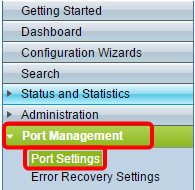
ステップ2:最大9 KBのサイズのパケットをサポートするには、[ジャンボフレームを有効にする(Enable Jumbo Frames)]チェックボックスをオンにします。それ以外の場合は、最大2 KBのパケットのみがサポートされます。

ステップ3:[Apply]をクリックして、ジャンボフレームの設定を実行コンフィギュレーションに保存します。
注:ジャンボフレームは、実行コンフィギュレーションがスタートアップコンフィギュレーションに保存され、デバイスがリブートされた場合にのみ有効になります。
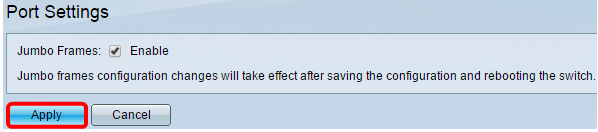
ステップ4:ポートの設定を変更するには、ポート設定テーブルで該当するラジオボタンを選択して、編集をクリックします。
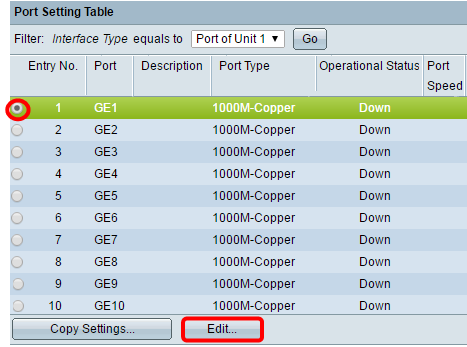
注:設定するポートのタイプ(10G-Copper、10G-ComboCなど)によっては、次に示す一部のフィールドが表示されない、または使用できない場合があります。
ステップ5:[Interface]領域で、[Unit]ドロップダウンリストと[Port]ドロップダウンリストを使用して、スイッチ(スイッチがスタックの一部である場合)とポートをそれぞれ選択します。このフィールドを使用すると、ウィンドウを閉じずに他のポートに素早く移動して設定を行うことができます。[ポートタイプ]領域には、現在のポートのタイプと速度が表示されます。

ステップ6:[Port Description]フィールドに、現在のポートの説明またはコメントを入力します。この名前はスイッチの動作には影響しません。識別しやすくするためのものです。

ステップ7:[Administrative Status]領域で、[Up]または[Down]オプションボタンを選択して、スイッチのリブート後にポートがアップ状態かダウン状態かを確認します。[Operational Status]領域には、ポートが現在動作可能かシャットダウンかが表示されます。エラーが原因でポートがダウンしている場合は、ここに表示されます。現在の表示モードが基本の場合は、ステップ11に進みます。
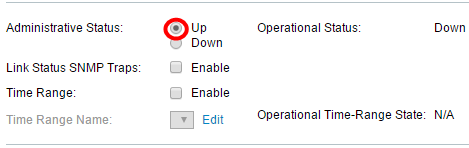
ステップ8:[Enable Link Status SNMP Traps]チェックボックスをオンにして、ポートのリンクステータスの変更を通知するSimple Network Management Protocol(SNMP)トラップをスイッチに生成させます。この機能は、OOB(アウトオブバンド)ポートには関係ありません。
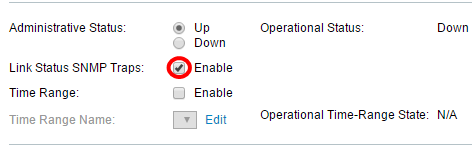
ステップ9:[Enable Time Range] チェックボックスをオンにすると、事前設定された時間範囲でのみポートがアップ状態になります。この時間範囲内にない場合、ポートはシャットダウンされます。時間範囲プロファイルが使用できない場合、このフィールドは使用できません。この機能は、OOBポートには関係ありません。
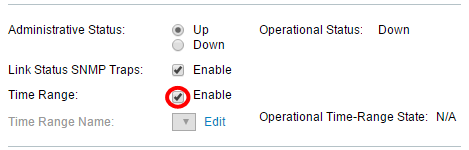
ステップ10:[Time Range Name]ドロップダウンリストから、ポートに適用する時間範囲プロファイルを選択します。時間範囲プロファイルが定義されていない場合、または既存のプロファイルに変更を加える場合は、[編集]をクリックして[時間範囲]ページに移動します。[Operational Time-Range State]領域には、時間範囲が現在アクティブか非アクティブかが表示されます。
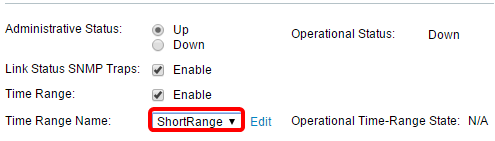
手順 11.ポートのオートネゴシエーションをオンにするには、[Enable Auto Negotiation]チェックボックスをオンにします。この機能により、ポートは自動的に自身の伝送速度、デュプレックスモード、およびフロー制御機能をポートリンクパートナーに送信できます。
この機能がすでに有効になっている場合は、ステップ14に進みます。「Operational Auto Negotiation」領域には、ポートの現在の自動ネゴシエーション・ステータスが表示されます。
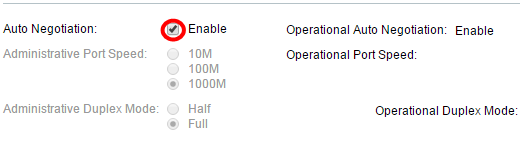
ステップ12:オートネゴシエーションが有効になっていない場合は、[Administrative Port Speed]エリアが使用可能になります。オプションボタンを選択して、ポートの速度を決定します。使用できる速度は、ポートのタイプによって異なります。[Operational Port Speed]エリアには、ポートの現在のポート速度が表示されます。

ステップ13:ポートのタイプに応じて、[Administrative Duplex Mode]エリアを使用できます。このエリアは、オートネゴシエーションが無効で、ポート速度が10M(10 Mbps)または100M(100 Mbps)の場合にのみ設定できます。 ポート速度が1G(1 Gbps)の場合、デュプレックスモードは常に全二重です。[Operational Duplex Mode]エリアに、ポートの現在のデュプレックスモードが表示されます。オプションボタンを選択して、二重モードを設定します。
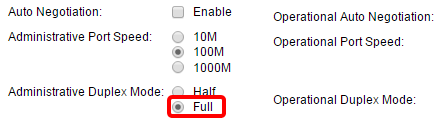
次のオプションがあります。
- ハーフ:ポートは一度に1方向のみの伝送をサポートします。
- Full:ポートは両方向の送信を同時にサポートします。
ステップ14:オートネゴシエーションが有効な場合は、[Auto Advertisement]領域を使用できます。自動ネゴシエーション中にどの機能がアドバタイズされるかを示すチェックボックスをオンにします。Operational Advertisementは、ポートによって現在アドバタイズされている機能を表示します。現在の表示モードが基本の場合は、ステップ17に進みます。

次のオプションがあります。
- Max Capability:すべてのポート速度とデュプレックスモード設定が受け入れられます。これはデフォルトでオンになっています。このオプションが選択されている場合、他のチェックボックスは選択できません。
- 10 Half - 10 Mbps速度および半二重モード。
- 10 Full - 10 Mbps速度および全二重モード。
- 100 Half - 100 Mbps速度および半二重モード。
- 100 Full - 100 Mbps速度および全二重モード。
- 1000 Full - 1000 Mbps速度および全二重モード。
ステップ15:[Preference Mode]フィールドで、ポートがオートネゴシエーション中にActiveまたはSlaveとして機能する必要があるかどうかを確認するラジオ・ボタンを選択します。このフィールドは、オートネゴシエーションが有効になっている場合にのみ使用できます。ポートをアクティブに設定すると、そのポートの設定が制御され、リモートポートに適用されます。その逆も同様です。ネイバーアドバタイズメントは、リモートポートのアドバタイズされた機能を表示します。
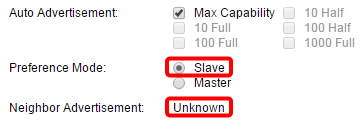
ステップ16:(オプション)デバイスが輻輳している場合にパケットの受信速度を遅くするには、バックプレッシャエリアの[有効]チェックボックスをオンにします。この機能は半二重モードで使用され、パケットの送信と信号の妨害を防いでリモートポートを無効にします。
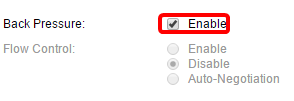
ステップ17:(オプション)[フロー制御]領域で、[有効]または[802.3xフロー制御を無効にする]オプションボタンを選択します。ポートが全二重モードの場合は、フロー制御の自動ネゴションを有効にすることもできます。フロー制御は、ネットワークが過負荷になると、スイッチがリモートポートの送信を停止するために使用できるプロトコルです。
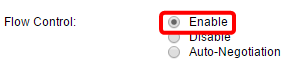
ステップ18:[MDI/MDIX]領域で、ラジオボタンを選択して、ポートのMDI/MDIX(メディア依存インターフェイス/メディア依存インターフェイス(クロス付き)ステータスを確認します。MDI/MDIXは、データの送受信時にデバイスが使用するケーブルの物理ピンを指します。[Operational MDI/MDIX]領域には、ポートの現在のMDI/MDIX設定が表示されます。

次のオプションがあります。
- MDIX:ポートの送受信ペアをスワップします。
- MDI:ストレートケーブルを使用して、このポートをステーションに接続します。
- [自動(Auto)]:別のデバイスに接続するときに使用する正しいピン配置を自動的に検出するように、このデバイスを設定します。
ステップ19:(オプション)ポートを保護ポートにするには、[保護ポートを有効にする(Enable Protected Port)]チェックボックスをオンにします。保護ポートは、同じVLANを共有するインターフェイス間でレイヤ2分離を提供します。
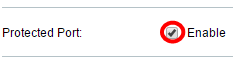
注:ポートがLAG(リンク集約グループ)のメンバである場合、その番号は[LAGのメンバ]領域に表示されます。それ以外の場合、このフィールドは空白のままです。
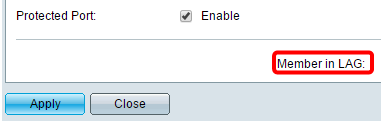
ステップ20:[Apply]をクリックします。ポート設定が実行コンフィギュレーションファイルに書き込まれます。次に、[インターフェイス]フィールドを使用して別のポートに移動して設定を構成するか、[閉じる]をクリックして[ポートの設定]ページに戻ります。
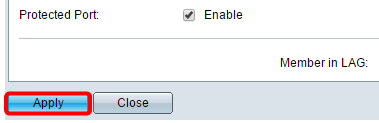
ステップ21:(オプション)特定のポート設定を別のポートにすばやくコピーする場合は、そのラジオボタンをクリックし、[設定のコピー]をクリックします。
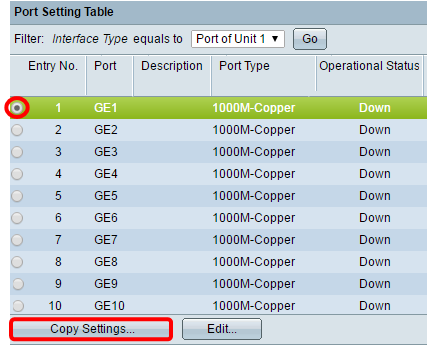
ステップ22:[to:]フィールドに、選択したポートの設定をコピーするポートまたはポートの範囲を入力します。次に、[Apply] をクリックします。
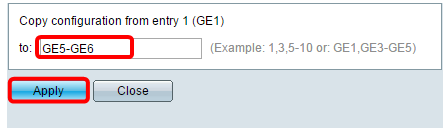
画面に、プロセスが正常に完了したことが表示されます。これで、スイッチのポート設定が正常に設定されました。
 フィードバック
フィードバック